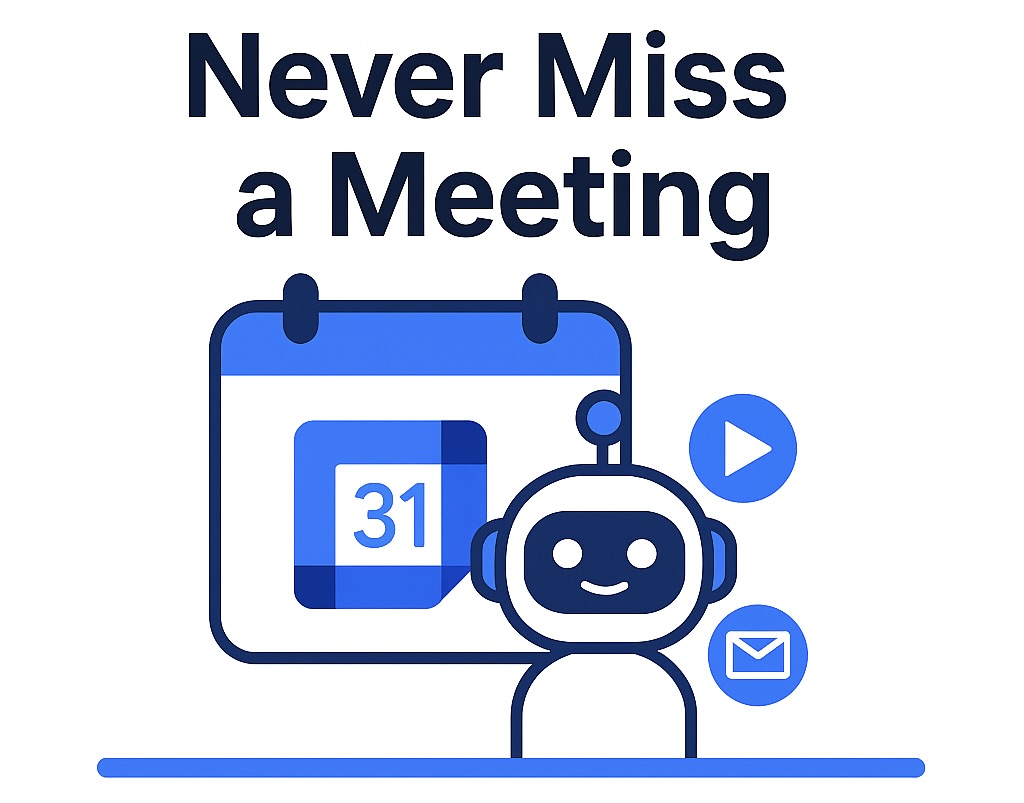
Nunca perca uma reunião: A sincronização do Google Calendar do SeaMeet traz Auto-Join e Auto-Share
Índice
O Google Calendar está no coração de muitos negócios em todo o mundo, mantendo equipes organizadas através de reuniões e fusos horários. O SeaMeet – o assistente de reunião com IA da Seasalt.ai – agora oferece integração perfeita com o Google Calendar com dois recursos destacados: Auto-Join e Auto-Share. Isso significa que você pode deixar seu copiloto de IA participar e gravar automaticamente reuniões em seu nome, e até mesmo enviar por e-mail as anotações da reunião para os participantes (ou apenas para você mesmo) após cada chamada – tudo sem esforço manual. Neste post, vamos mergulhar em como funciona a sincronização do Google Calendar do SeaMeet, como configurá-la e por que esses recursos impulsionam a produtividade para profissionais de negócios e pequenas equipes.
SeaMeet + Google Calendar: Uma experiência de reunião perfeita
Ao integrar o SeaMeet com o Google Calendar, você essencialmente coloca sua participação em reuniões e tomada de notas em piloto automático. Uma vez conectado, o SeaMeet participará automaticamente de qualquer reunião online agendada em seu calendário e começará a gravar e transcrever desde o momento em que começar. Você não precisa mais se lembrar de iniciar um gravador ou convidar freneticamente um bot no último minuto – o SeaMeet garante que esteja na reunião no horário, sempre.
Por que essa integração é importante? Para muitos profissionais e pequenas empresas, o Google Workspace™ é a espinha dorsal das operações diárias. A integração profunda do SeaMeet significa que ele age como uma extensão natural do Google Calendar e Meet. Você faz login com sua conta Google e autoriza o SeaMeet, e a partir daí é automático – a IA gerencia sua participação em reuniões e organização de notas. O benefício é duplo: você nunca perde discussões importantes, e mantém um arquivo organizado de todos os insights da reunião sem esforço extra. É como ter um assistente virtual diligente que participa de cada reunião e arquiva as notas no lugar certo para você.
Participar automaticamente de reuniões – Seu assistente de IA está sempre no horário
Um dos recursos destacados da sincronização de calendário do SeaMeet é o Auto-Join. Esse recurso permite que o SeaMeet participe automaticamente de suas reuniões online (como chamadas do Google Meet) quando elas começam, sem convidá-lo manualmente ou clicar em “gravar”. Uma vez ativado, o bot do SeaMeet participará no horário de início agendado e imediatamente começará a gravar e transcrever a conversa. Essencialmente, o SeaMeet se torna um participante confiável em seu calendário – um cujo único trabalho é capturar tudo o que é dito e nunca se cansa ou se distrai.
Imagine que você tenha reuniões consecutivas ou chegue alguns minutos atrasado a uma chamada – com auto-join, o SeaMeet já estará na reunião, gravando desde o primeiro segundo, então você não perderá nenhum contexto. Se você tiver dupla reserva, o SeaMeet pode até participar de uma reunião enquanto você participa de outra, garantindo que nenhuma reunião fique sem supervisão. Essa abordagem automática significa que você pode se concentrar na discussão em questão (ou lidar com essa chamada urgente do cliente) enquanto o SeaMeet toma notas na outra reunião.
Como funciona? A integração do SeaMeet com o Google Calendar lhe dá permissão para ver sua agenda de reuniões e detalhes das reuniões. Quando você ativa o auto-join, o SeaMeet escaneia seu calendário para qualquer evento que tenha um link de reunião online e esteja agendado no futuro. Ele então sincroniza essas reuniões em sua “Lista de Reuniões” do SeaMeet – uma visualização de linha do tempo de reuniões futuras e passadas no aplicativo SeaMeet. No horário exato de início, o SeaMeet participa automaticamente da chamada e começa a gravar, exatamente como um participante humano faria. Você verá o Copiloto SeaMeet participar do seu Google Meet (ou chamada Zoom/Teams, se esse for o link que você forneceu) e capturar silenciosamente a discussão. Uma vez que a reunião termina, o SeaMeet gera uma transcrição e resumo de IA (mais itens de ação, etc.), que você pode revisar a seu conveniência.
Dica: Para que o SeaMeet participe automaticamente com sucesso, certifique-se de que seus eventos de calendário incluam um link de reunião online (Google Meet, Zoom, Microsoft Teams, etc.). No Google Calendar, simplesmente clique em “Adicionar videoconferência” (Google Meet) ao criar o evento, ou cole uma URL de reunião de terceiros. O SeaMeet precisa de um link de reunião válido no convite para saber para onde ir – ele não participará de eventos sem um link de reunião de vídeo. Enquanto um link estiver presente, o SeaMeet fará o resto.
Os benefícios do auto-join são imediatos para a produtividade: você nunca perde detalhes da reunião devido a participação tardia ou erro humano, e economiza tempo por não ter que configurar gravações você mesmo. Empreendedores ocupados e equipes em mercados de ritmo acelerado como Cingapura ou Indonésia frequentemente têm agendas apertadas; o SeaMeet garante que cada reunião – seja um cliente em Manila ou uma chamada de equipe em Jacarta – seja contabilizada, mesmo se você pessoalmente não puder estar em dois lugares ao mesmo tempo. Ao confiar a tarefa mundana de participar e gravar reuniões ao SeaMeet, você se libera para se concentrar na conversa e acompanhamentos em vez da mecânica de tomar notas.
Como conectar o SeaMeet ao Google Calendar e ativar o Auto-Join (Passo a passo)
Começar com a sincronização do Google Calendar do SeaMeet é simples. Em apenas alguns minutos, você pode configurá-lo para começar a participar automaticamente de suas reuniões:
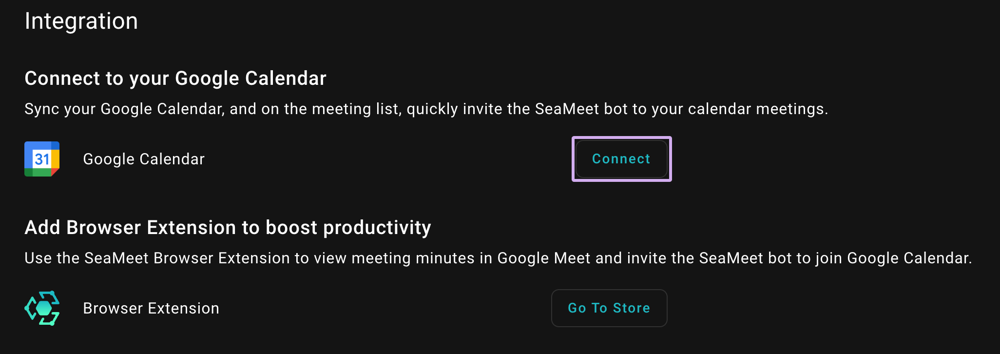
As configurações de integração do SeaMeet permitem conectar seu Google Calendar com um clique.
-
Conectar o SeaMeet ao Google: Em seu aplicativo SeaMeet ou painel web, navegue até as configurações de integração da conta. Clique na opção Google Calendar e autorize o SeaMeet a se conectar à sua conta Google. (O SeaMeet usa o login seguro OAuth2 do Google, então você pode fazer login com segurança com sua conta Google Workspace.) Uma vez conectado, o SeaMeet terá acesso somente leitura à sua agenda de calendário – ele sincroniza eventos mas não os modificará.
-
Ativar participação automática em reuniões: Em seguida, vá para Preferências de Reunião no SeaMeet. Encontre a configuração “Participar automaticamente de reuniões” e ative-a. Você será solicitado a escolher quais reuniões o SeaMeet deve participar automaticamente – selecione “Todas as reuniões no meu calendário”. Essa configuração diz ao SeaMeet para monitorar todos os eventos nesse Google Calendar para reuniões participáveis. Salve ou confirme essa preferência.
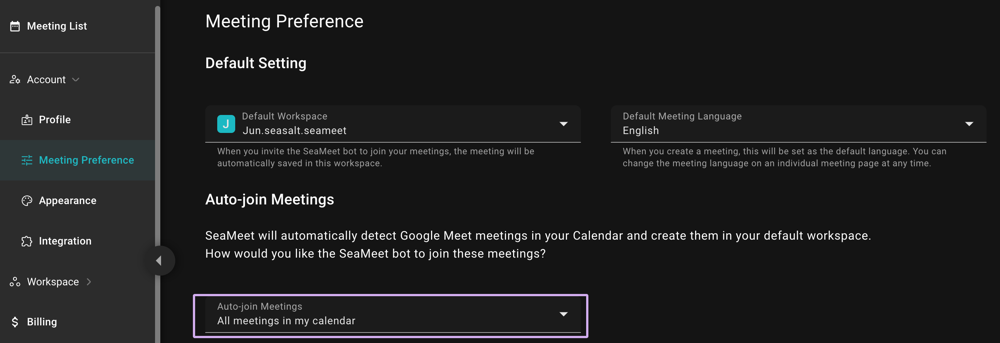
-
Verificar sincronização de reuniões: Após ativar, você pode verificar a Lista de Reuniões ou painel do SeaMeet. Você deve ver suas próximas reuniões agendadas listadas lá (frequentemente destacadas, já que estão na fila para participação automática). O SeaMeet sincronizará continuamente novos eventos do seu Google Calendar. Se você criar um novo evento de reunião para amanhã com um link do Google Meet, por exemplo, ele aparecerá em breve na lista do SeaMeet pronto para participação automática.
-
Aproveitar reuniões sem mãos: É isso – seu Google Calendar agora está vinculado ao SeaMeet. Quando chegar a hora de uma reunião, o bot do SeaMeet automaticamente pula na chamada e começa a gravar. Você não precisa mover um dedo. Após a reunião, simplesmente vá ao SeaMeet para revisar a transcrição, resumo gerado por IA e gravação. Você pode até compartilhar essas anotações ou exportá-las para o Google Docs com um clique, já que o SeaMeet está intimamente integrado com o Google Drive.
(Se você precisar desativar o auto-join, pode desconectar a integração do Google Calendar ou alternar a configuração de auto-join. O SeaMeet também permite remover reuniões específicas da fila de auto-join se necessário – dando a você controle total.)
Compartilhar automaticamente anotações de reunião – Sem mais e-mails de acompanhamento manuais
Enquanto o Auto-Join cuida de gravar suas reuniões, o Auto-Share economiza seu tempo após a reunião ao distribuir automaticamente as anotações da reunião para as pessoas que precisam delas. Em vez de encaminhar e-mails de resumo ou fazer upload de anotações manualmente, o SeaMeet pode enviar a transcrição e resumo da reunião por e-mail assim que a chamada terminar. Isso é possível graças à integração do Google Calendar – porque o SeaMeet sabe quem foi convidado para sua reunião (e seus endereços de e-mail), ele pode compartilhar inteligentemente o resumo com participantes de acordo com suas preferências. Para líderes de equipe e proprietários de pequenas empresas, isso significa uma coisa a menos em sua lista de verificação pós-reunião: todos recebem as atas da reunião sem que você tenha que mover um dedo.
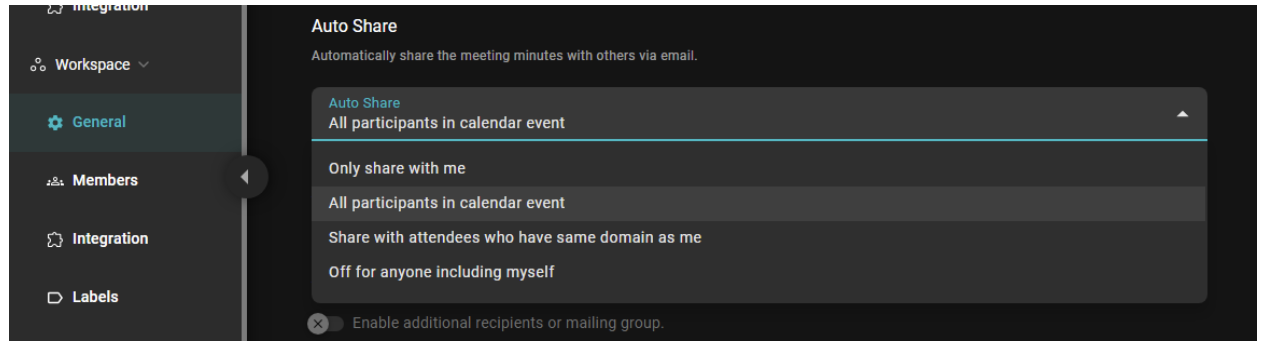
As configurações de Auto-Share do SeaMeet oferecem quatro modos flexíveis para controlar quem recebe automaticamente as atas da reunião.
Nas configurações gerais do SeaMeet (mostradas acima), você pode escolher uma das quatro opções para como as anotações da reunião são compartilhadas após cada chamada. Esse nível de controle garante que você mantenha a privacidade quando necessário e compartilhe informações quando elas forem valiosas. Os quatro modos de Auto-Share são:
- Compartilhar apenas comigo: O SeaMeet enviará as anotações da reunião apenas para você (o organizador ou usuário SeaMeet). Isso é útil se você quiser um registro pessoal da reunião, mas preferir encaminhar ou compartilhar insights com outros manualmente.
- Todos os participantes no evento do calendário: O SeaMeet enviará as anotações para todos convidados no evento do calendário. Isso garante que cada participante (e até mesmo convidados que não puderam participar) receba o mesmo resumo e transcrição em sua caixa de entrada. É perfeito para reuniões de equipe ou chamadas de cliente onde você quer transparência completa e acompanhamento consistente para todos os participantes.
- Compartilhar com participantes que têm o mesmo domínio que eu: O SeaMeet compartilhará anotações com pessoas no seu domínio da empresa (ex., seus colegas), mas excluirá convidados externos. Por exemplo, se seu e-mail for alice@company.com e você se reuniu com um cliente john@client.com, o SeaMeet compartilharia automaticamente as anotações com os colegas de Alice @company.com no convite, mas não com John. Esse modo é útil quando você quer circular atas internamente, mas não enviá-las automaticamente para participantes externos.
- Desligado para todos (incluindo eu): O SeaMeet não enviará automaticamente as anotações da reunião para ninguém quando esse modo for selecionado. Você pode escolher “Desligado” para reuniões sensíveis ou se preferir revisar anotações antes de compartilhar. (Mesmo com o Auto-Share desligado, você sempre pode compartilhar manualmente as anotações de uma reunião mais tarde.)
Esses modos tornam o Auto-Share altamente adaptável a diferentes contextos de reunião – você decide se as anotações vão apenas para você, para todos, apenas para a equipe, ou para ninguém por padrão.
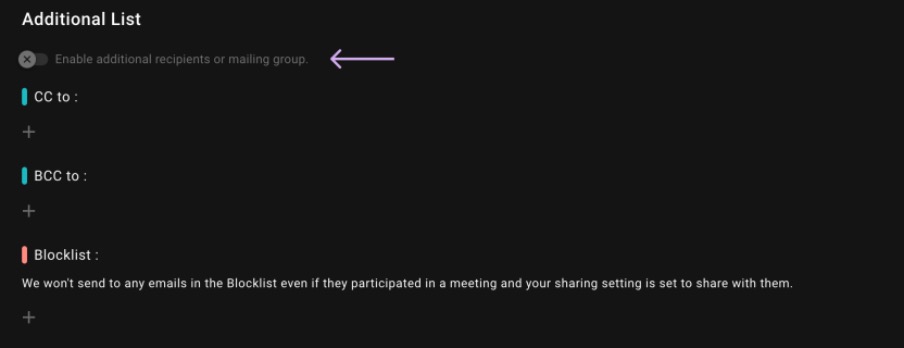
O SeaMeet também fornece uma “Lista Adicional” para controle de compartilhamento de grão fino, incluindo CC, BCC e uma Lista de bloqueio.
Se você ativar a opção Lista Adicional nas configurações de Auto-Share, pode especificar destinatários extras ou regras para compartilhamento:
- CC/BCC: Adicionar endereços de e-mail específicos (ou um endereço de grupo de e-mail) a CC ou BCC em cada resumo de reunião compartilhado automaticamente. Por exemplo, você pode sempre CC um gerente de projeto ou BCC seu sistema CRM ou arquivos, para que eles recebam uma cópia de cada resumo de reunião. Isso é ótimo para incluir partes interessadas ou registrar anotações em um sistema externo automaticamente.
- Lista de bloqueio: Adicionar endereços de e-mail ou domínios à Lista de bloqueio para excluí-los do Auto-Share. O SeaMeet nunca enviará atas de reunião para qualquer endereço em sua Lista de bloqueio, mesmo se essa pessoa foi convidada para a reunião e seu modo de Auto-Share normalmente compartilharia com eles. Isso lhe dá paz de espírito para contatos sensíveis. Por exemplo, você pode bloquear e-mails de clientes externos se não quiser que o SeaMeet envie automaticamente anotações para clientes, enquanto ainda compartilha automaticamente com sua equipe interna. A Lista de bloqueio garante que você não compartilhe acidentalmente anotações internas com pessoas que não deveriam vê-las.
Com o Auto-Share configurado ao seu gosto, o SeaMeet essencialmente gerencia todo o ciclo da reunião: ele participa da reunião, grava e resume, então distribui o resumo para as pessoas apropriadas. O resultado é uma enorme economia de tempo – em vez de gastar tempo após cada reunião escrevendo e-mails ou fazendo upload de anotações, você sabe que o SeaMeet já entregou o resumo para sua equipe ou qualquer audiência relevante. Você pode sair de uma reunião e confiar que todos estão na mesma página com os pontos-chave e itens de ação em suas caixas de entrada.
Impulsionar a produtividade com a sincronização de calendário do SeaMeet
A sincronização do Google Calendar do SeaMeet o torna um verdadeiro assistente de reunião sem mãos. Ao combinar Auto-Join e Auto-Share, você nunca perde uma reunião e nunca perde compartilhar os resultados:
- Auto-Join garante que você nunca perca uma reunião ou qualquer detalhe importante, já que a IA participa e grava cada chamada no horário.
- Auto-Share entrega automaticamente as anotações da reunião para as pessoas certas, eliminando o trabalho manual de enviar e-mails de acompanhamento.
Juntos, esses recursos são um impulso de produtividade perfeito para PMEs e equipes remotas fazendo malabarismos com agendas ocupadas. O SeaMeet age como um assistente diligente que participa de cada reunião, toma notas minuciosas e garante que os insights sejam compartilhados e arquivados.
Pronto para experimentar reuniões sem estresse? 🔗Clique aqui para instalar a extensão Chrome do SeaMeet hoje e conecte seu Google Calendar para experimentar Auto-Join e Auto-Share por conta própria. Você verá rapidamente quanto tempo e aborrecimento este copiloto de reunião com IA pode economizar. E se você for um usuário do Outlook – boas notícias: a integração de calendário do Outlook do SeaMeet está a caminho (o suporte beta é esperado em cerca de 2 semanas, com disponibilidade geral em 4–6 semanas). Enquanto isso, experimente a sincronização do Google Calendar do SeaMeet e nunca mais perca uma reunião ou suas anotações!
Tags
Pronto para experimentar o SeaMeet?
Junte-se a milhares de equipes que usam IA para tornar suas reuniões mais produtivas e acionáveis.